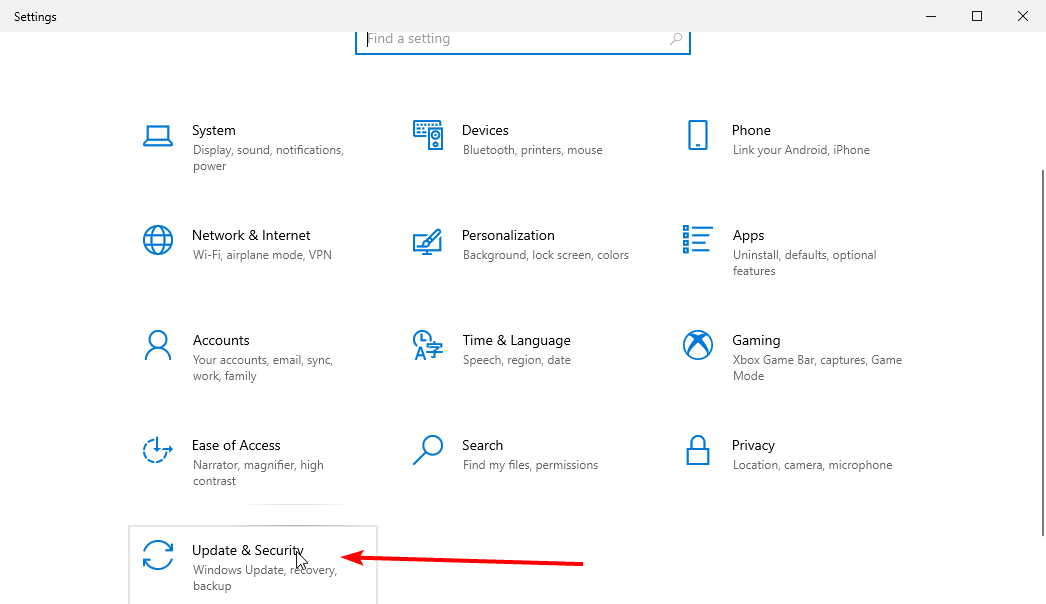- Das Warzone Pacific-Spiel kann auf jedem kompatiblen Gerät auf dem Ladebildschirm hängen bleiben.
- Da einige Sicherheitsprogramme diesen Prozess stören könnten, müssen Sie sie möglicherweise vorübergehend deaktivieren.
- Probleme im Zusammenhang mit Bildschirmspielen können normalerweise aufgrund veralteter Treiber auftreten, daher empfehlen wir, die Grafikkomponenten zu aktualisieren.
- Um sicherzustellen, dass Warzone Pacific niemals auf dem Ladebildschirm hängen bleibt, sollten Sie ein spezielles VPN-Tool ausprobieren.
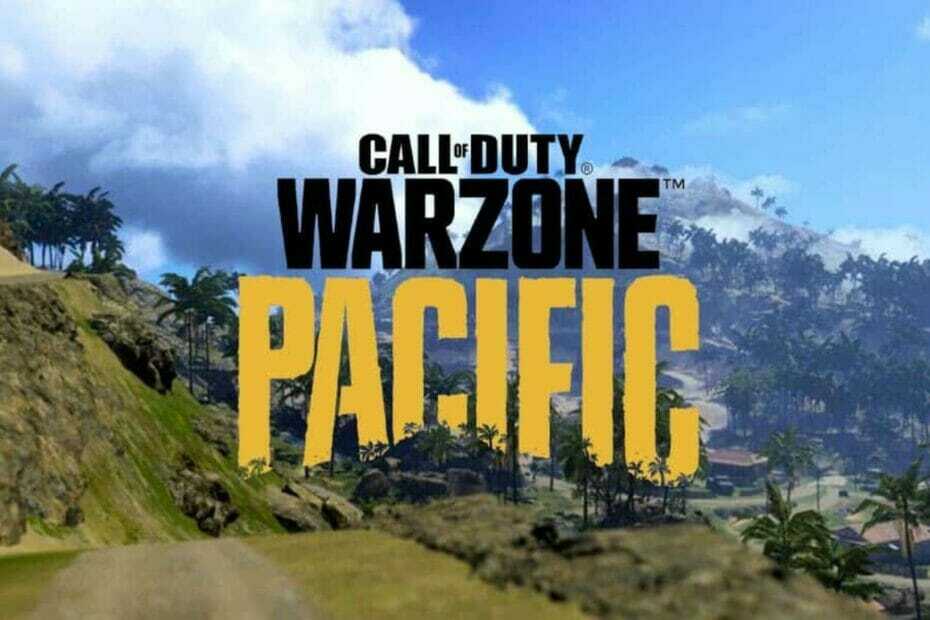
xINSTALLIEREN SIE, INDEM SIE AUF DIE DOWNLOAD-DATEI KLICKEN
Diese Software repariert häufige Computerfehler, schützt Sie vor Dateiverlust, Malware und Hardwarefehlern und optimiert Ihren PC für maximale Leistung. Beheben Sie PC-Probleme und entfernen Sie Viren jetzt in 3 einfachen Schritten:
- Laden Sie das Restoro PC-Reparaturtool herunter das kommt mit patentierten Technologien (Patent vorhanden Hier).
- Klicken Scan starten um Windows-Probleme zu finden, die PC-Probleme verursachen könnten.
- Klicken Alles reparieren um Probleme zu beheben, die die Sicherheit und Leistung Ihres Computers beeinträchtigen
- Restoro wurde heruntergeladen von 0 Leser in diesem Monat.
Call of Duty: Warzone Pacific ist zweifellos eines der größten Meisterwerke auf dem Gameplay-Markt. Einige Benutzer scheinen jedoch beim Ausführen auf bestimmte Probleme zu stoßen.
Eines der nervigsten damit verbundenen Probleme ist, dass Warzone Pacific möglicherweise auf dem Ladebildschirm hängen bleibt.
Dieses Problem kann sowohl auf dem PC als auch auf Konsolen (wie einer PS4-, PS5- oder Xbox-Serie) auftreten, und nach Angaben der Benutzer startet das Warzone-Spiel beim Starten einfach nicht oder seine Lobby wird angezeigt.
Viele Spieler behaupteten, dass sie den Ladebildschirm von Warzone zwangsweise schließen mussten, indem sie die Alt + F4 Tastaturkürzel.
Um herauszufinden, wie Sie dieses Problem einfach beheben können, ohne den Schließvorgang erzwingen zu müssen, stellen Sie sicher, dass Sie die unten aufgeführten Schritte sorgfältig befolgen.
Was kann ich tun, wenn Warzone Pacific im Ladebildschirm hängen bleibt?
1. Sicherheitssoftware vorübergehend deaktivieren/deinstallieren
1.1 Windows-Defender
- Art Schalttafel in dem Windows-Suchleiste (befindet sich in der unteren linken Ecke Ihres Windows-Taskleiste), navigieren Sie dann zum ersten Ergebnis.

- Navigieren Sie im geöffneten Fenster zu System und Sicherheit.
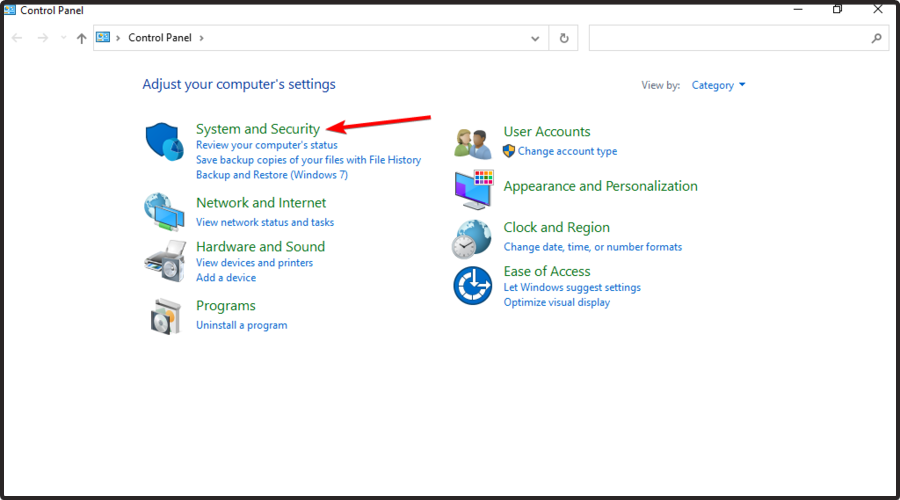
- Gehe zu Windows Defender-Firewall.

- Wählen Sie im linken Fensterbereich to aus Schalten Sie die Windows Defender-Firewall ein oder aus.

- Stellen Sie sicher, dass Sie das Häkchen setzen Deaktivieren Sie die Windows Defender-Firewall (nicht empfohlen) Abschnitten, wie wir direkt unten zeigen.

1.2 Andere Sicherheitsprogramme
Wenn Sie ein möglicherweise übervorsichtiges Antivirenprogramm verwenden, bleibt Warzone Pacific möglicherweise auf dem Ladebildschirm hängen, daher empfehlen wir, es auch vorübergehend zu deaktivieren.
Natürlich hängt der Prozess davon ab, welche App Sie ausführen, aber im Allgemeinen sollten die Schritte in den meisten Fällen ziemlich ähnlich sein.
Falls Sie sich nicht sicher sind, wie es geht, können Sie auf die offizielle Seite des Herstellers zugreifen und dort nachsehen.
Es wäre jedoch sicherer, wenn Sie Ihr Antivirenprogramm einfach durch eine wertvollere Option ersetzen, die Ihre Aktivitäten niemals beeinträchtigt.
Wenn wir an deiner Stelle wären, würden wir uns dafür entscheiden ESET Internet Security, da es unzählige leistungsstarke Funktionen und umfassende Erfahrungen bietet.
2. Grafiktreiber aktualisieren/neu installieren
2.1 Aktualisierung
- Schlagen Sie die Windows Schlüsselart Gerätemanager, dann öffne es.

- Um einen Update-Vorgang durchzuführen, erweitern Sie einfach die Display-Adapter Abschnitt, klicken Sie dann auf die entsprechende Komponente und wählen Sie to Treiber aktualisieren.

- Klicken Sie nun auf Automatisch nach Treibern suchen.

- Ihr System benachrichtigt Sie, falls verfügbare Optionen gefunden werden.
- Assassin’s Creed Valhalla wird nicht aktualisiert? Reparier es jetzt
- So können Sie YouTube auf Microsoft Family blockieren
2.2 Neuinstallation
- Schlagen Sie die Windows Schlüsselart Gerätemanager, dann öffne es.

- Um einen Update-Vorgang durchzuführen, erweitern Sie einfach die Display-Adapter Abschnitt, klicken Sie dann auf die entsprechende Komponente und wählen Sie to Treiber deinstallieren.
- Bestätigen Sie den Vorgang.
- Navigieren Sie nun zur offiziellen Seite des Herstellers und suchen Sie nach der neuesten Version des Treibers, den Sie gerade bereits deinstalliert haben.
- Laden Sie es herunter und befolgen Sie die Anweisungen auf dem Bildschirm, um den Vorgang abzuschließen.
Experten-Tipp: Einige PC-Probleme sind schwer zu lösen, insbesondere wenn es um beschädigte Repositories oder fehlende Windows-Dateien geht. Wenn Sie Probleme haben, einen Fehler zu beheben, ist Ihr System möglicherweise teilweise defekt. Wir empfehlen die Installation von Restoro, einem Tool, das Ihren Computer scannt und den Fehler identifiziert.
Klick hier herunterzuladen und mit der Reparatur zu beginnen.
Sowohl der oben genannte Aktualisierungs- als auch der Neuinstallationsprozess folgen einigen manuellen Schritten, die Sie ausführen sollten.
Glücklicherweise gibt es einen schnelleren Weg, es zu versuchen, und der Name ist DriverFix. Dieses erstaunliche Tool scannt Ihren PC nach fehlenden und veralteten Gerätetreibern und liefert einen detaillierten Bericht über alle Ihre aktuellen und veralteten Gerätetreiber.
Falls Sie ein Anfänger sind, brauchen Sie sich keine Sorgen zu machen! DriverFix ist intelligent, einfach, ansprechend und seine Benutzeroberfläche wurde entwickelt, um Ihnen das Leben zu erleichtern.
⇒Holen Sie sich DriverFix
Dies sind also die zuverlässigsten Lösungen, die Sie ausprobieren können, wenn Warzone Pacific auf dem Ladebildschirm hängen bleibt.
Vergessen Sie auch nicht, dass einige Benutzer dies auch gemeldet haben Warzone Pacific bleibt manchmal beim Abrufen von Online-Profilen hängen. Um dieses lästige Problem zu vermeiden, sollten Sie unseren speziellen Leitfaden lesen.
Da dieses Spiel aufgrund eines schlecht optimierten Netzwerks oder einer Einschränkung auch in diese Schwierigkeiten geraten kann Wenn Sie die wesentlichen Online-Ressourcen nicht benötigen, können Sie auch während des Betriebs ein spezielles VPN-Tool verwenden Kriegsgebiet.
Wenn Sie sich nicht sicher sind, welche Option Ihre Aufmerksamkeit wert ist, fühlen wir uns verpflichtet, Ihnen eine ehrliche Meinung zu geben.
Privater Internetzugang ist ein VPN, das sich immer um Ihren Online-Verkehr mit Verschlüsselung nach Militärstandard kümmert. Außerdem wird es Ihr Hauptverbündeter gegen Spielfeinde sein, die Sie bei massiven DDoS-Angriffen ins Visier nehmen können.
Falls Sie weitere Fragen haben, können Sie im folgenden Abschnitt einen Kommentar hinterlassen.
 Haben Sie immer noch Probleme?Beheben Sie sie mit diesem Tool:
Haben Sie immer noch Probleme?Beheben Sie sie mit diesem Tool:
- Laden Sie dieses PC-Reparatur-Tool herunter auf TrustPilot.com mit „Großartig“ bewertet (Download beginnt auf dieser Seite).
- Klicken Scan starten um Windows-Probleme zu finden, die PC-Probleme verursachen könnten.
- Klicken Alles reparieren um Probleme mit patentierten Technologien zu beheben (Exklusiver Rabatt für unsere Leser).
Restoro wurde heruntergeladen von 0 Leser in diesem Monat.